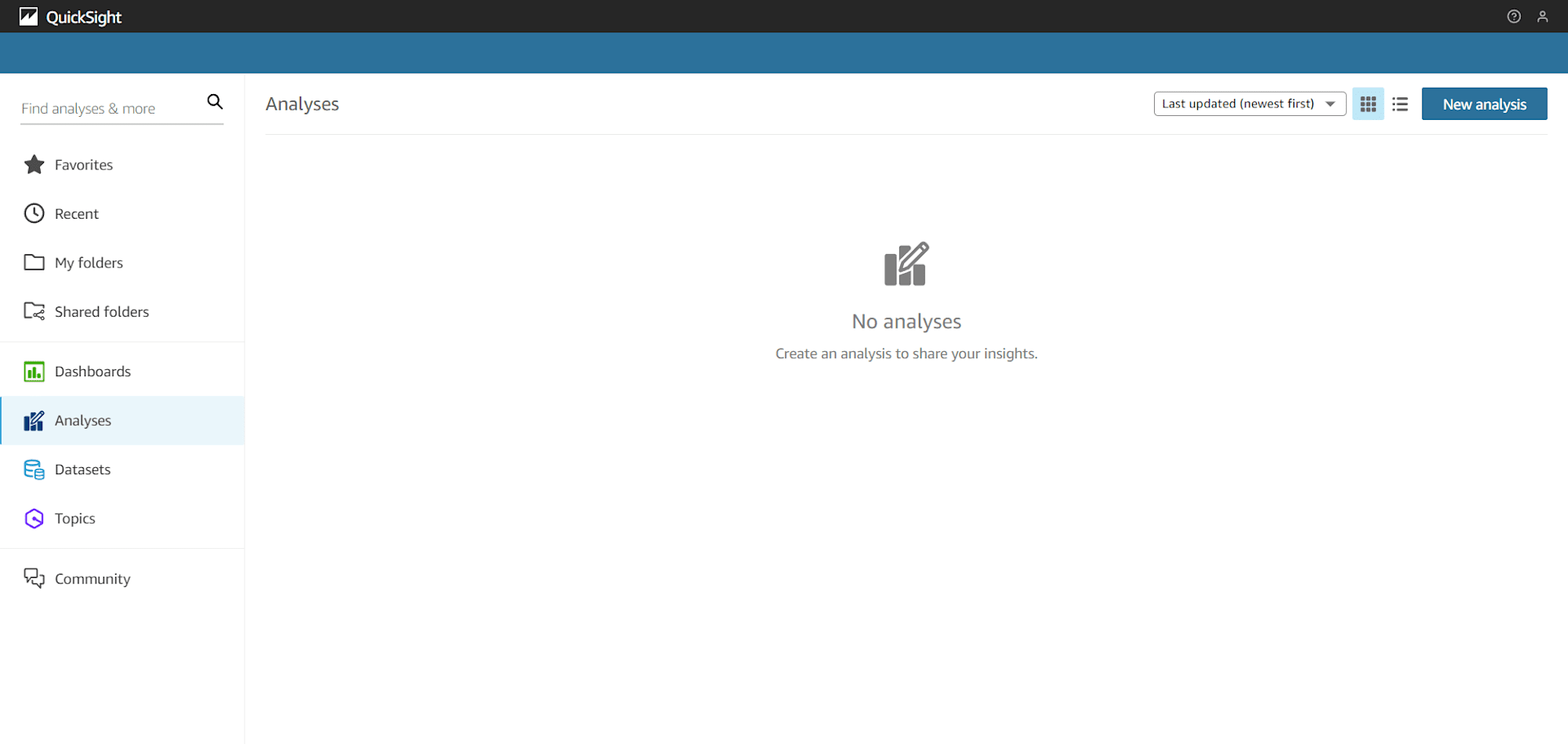![[Update] การสมัครบัญชี QuickSight ใน AWS](https://images.ctfassets.net/ct0aopd36mqt/wp-thumbnail-19e77b9a51519e08b94d0f688c125729/4f439c75e1ee56c70e315fa46fa45f81/amazon-quicksight)
[Update] การสมัครบัญชี QuickSight ใน AWS
※บทความนี้เป็นการ Update เนื้อหาเกี่ยวกับการสมัครบัญชี QuickSight ใน AWS เนื่องจากมีการเปลี่ยนแปลงข้อกำหนดการใช้งานเกี่ยวกับ Pixel-Perfect Reports ในการสมัครบัญชี QuickSight
Amazon QuickSight
Amazon QuickSight เป็นบริการ Business Intelligence (BI) ที่ปรับขนาดได้สำหรับระบบคลาวด์ และด้วย Business Intelligence ทำให้สามารถสร้างและการแบ่งเซสชันแบบเสมือนจริงได้ นอกจากนี้ยังช่วยให้ทุกคนในองค์กรของคุณเข้าใจข้อมูลในเชิงลึกได้โดยการแสดงข้อมูลที่เข้าใจง่าย และมีการสำรวจผ่านแดชบอร์ดเชิงโต้ตอบ
สิ่งที่ต้องมี
※บัญชี AWS
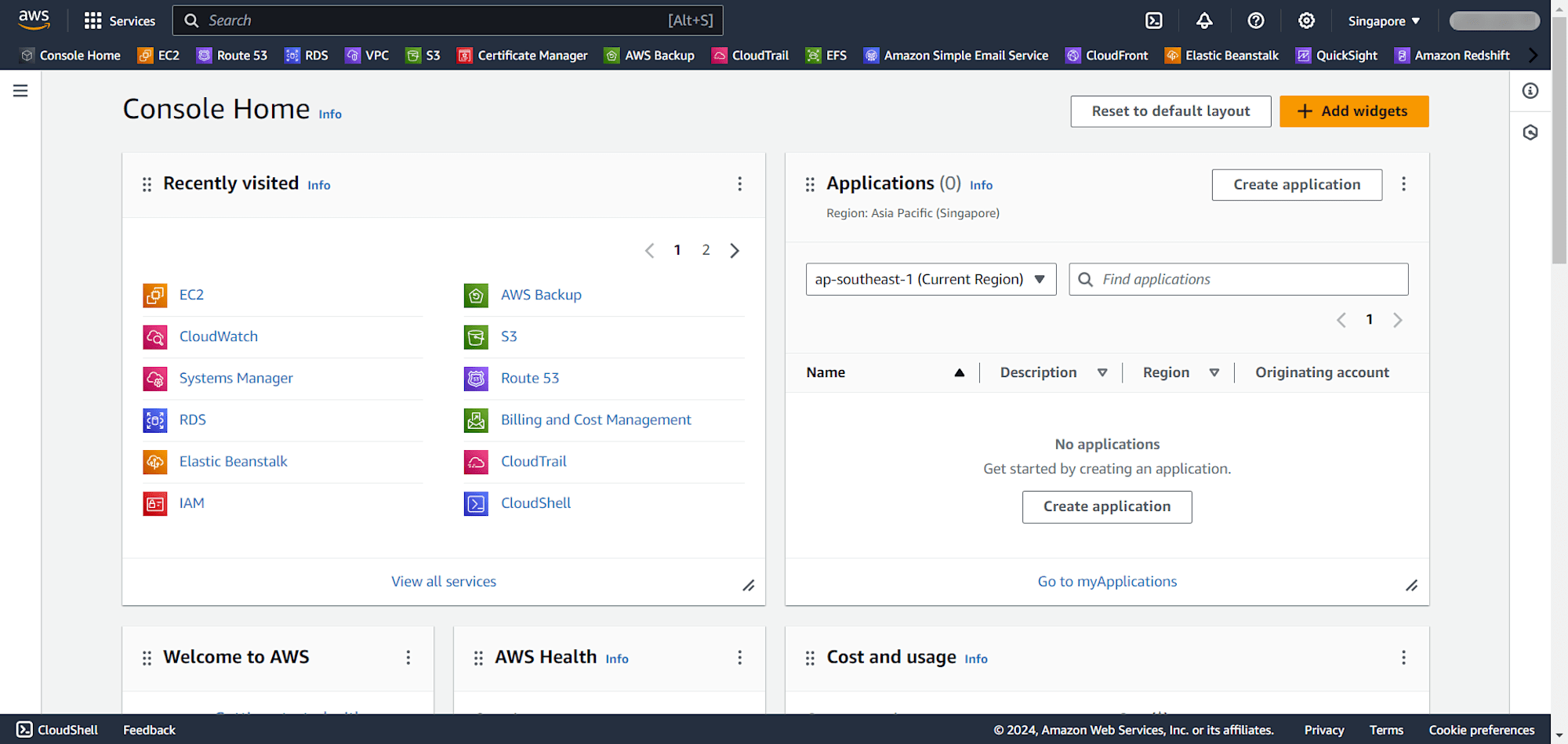
สมัครบัญชี QuickSight
ค้นหาและเลือก QuickSight
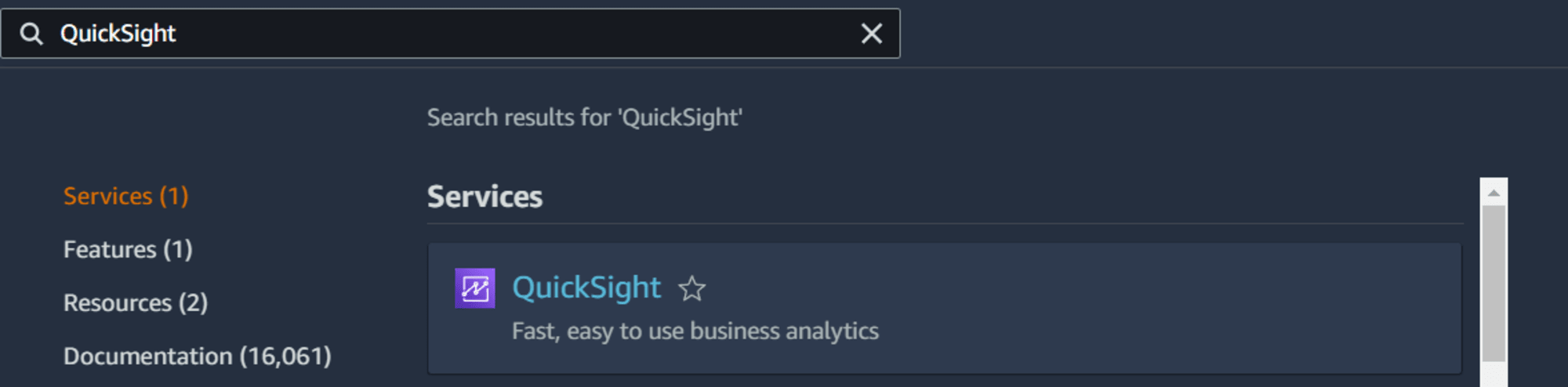
คลิก SIGN UP FOR QUICKSIGHT
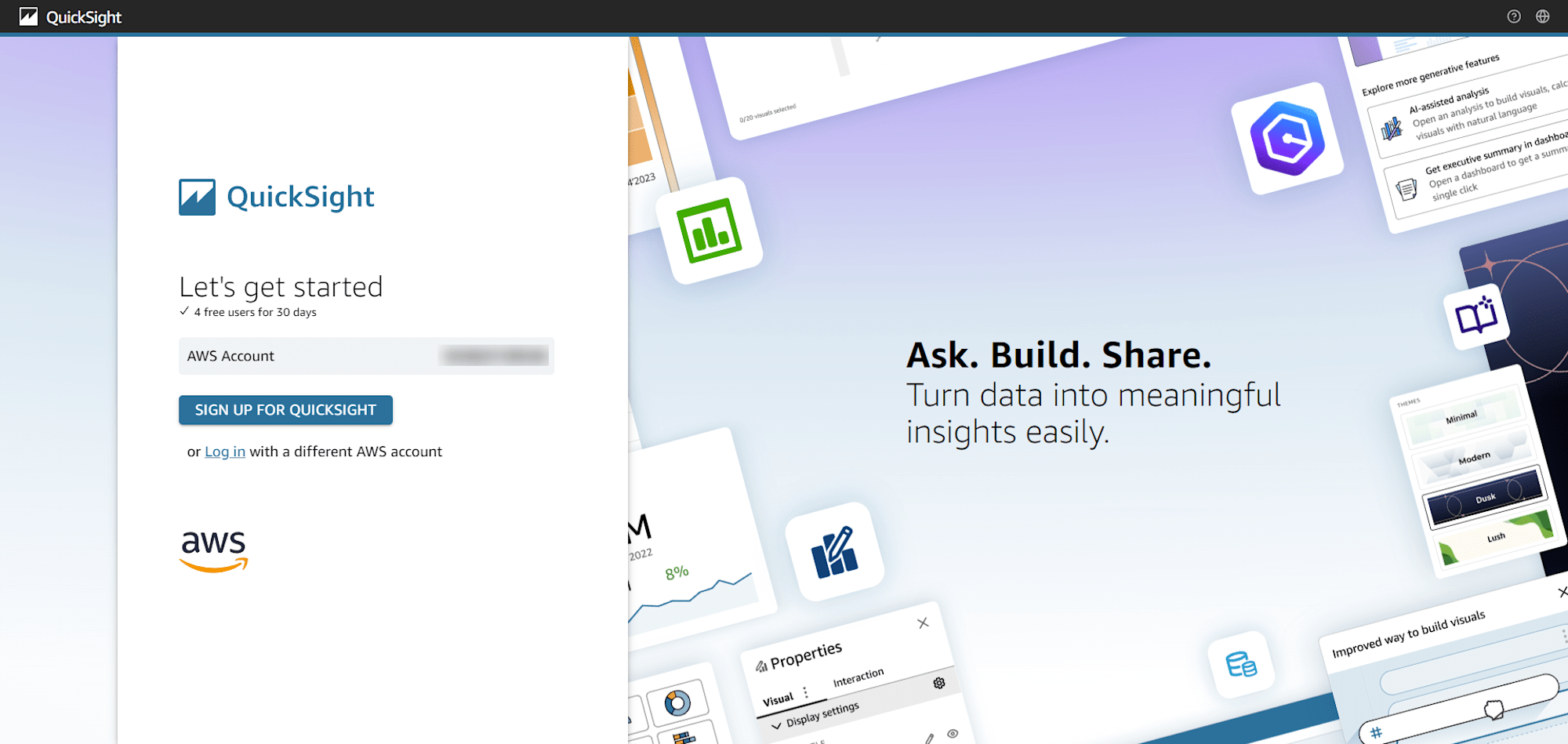
แล้วจะแสดงหน้าจอแบบนี้ ซึ่งในส่วนนี้เราสามารถเลือกวิธีการ Login ด้วย Authentication method ได้
ในกรณีที่ Login จาก AWS Management Console แนะนำให้เลือกค่าเริ่มต้น "Use IAM federated identities & QuickSight-managed users" นี้ได้เลย
สำหรับตัวเลือกอื่นๆ เป็นตัวเลือกในกรณีที่ใช้เครื่องมือ Authentication อื่นสำหรับ Single Sign On
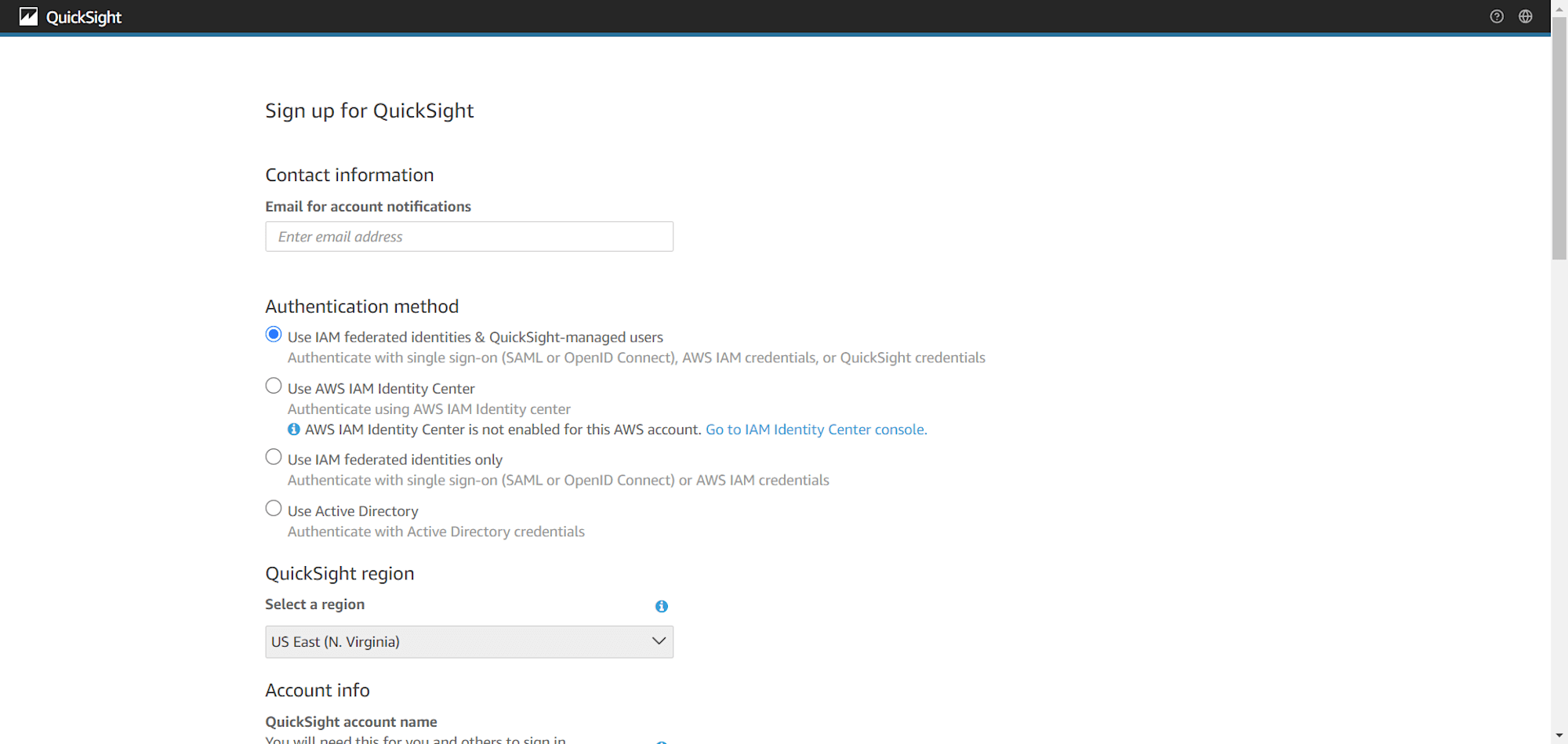
ก่อนอื่นให้เลือก Region ที่ต้องการใช้งานก่อน โดยแนะนำให้เลือก Region ที่ใกล้กับประเทศที่เราอาศัยอยู่มากที่สุดเพื่อการใช้งานในเวลาแฝงต่ำ ครั้งนี้จะเลือก Region Singapore
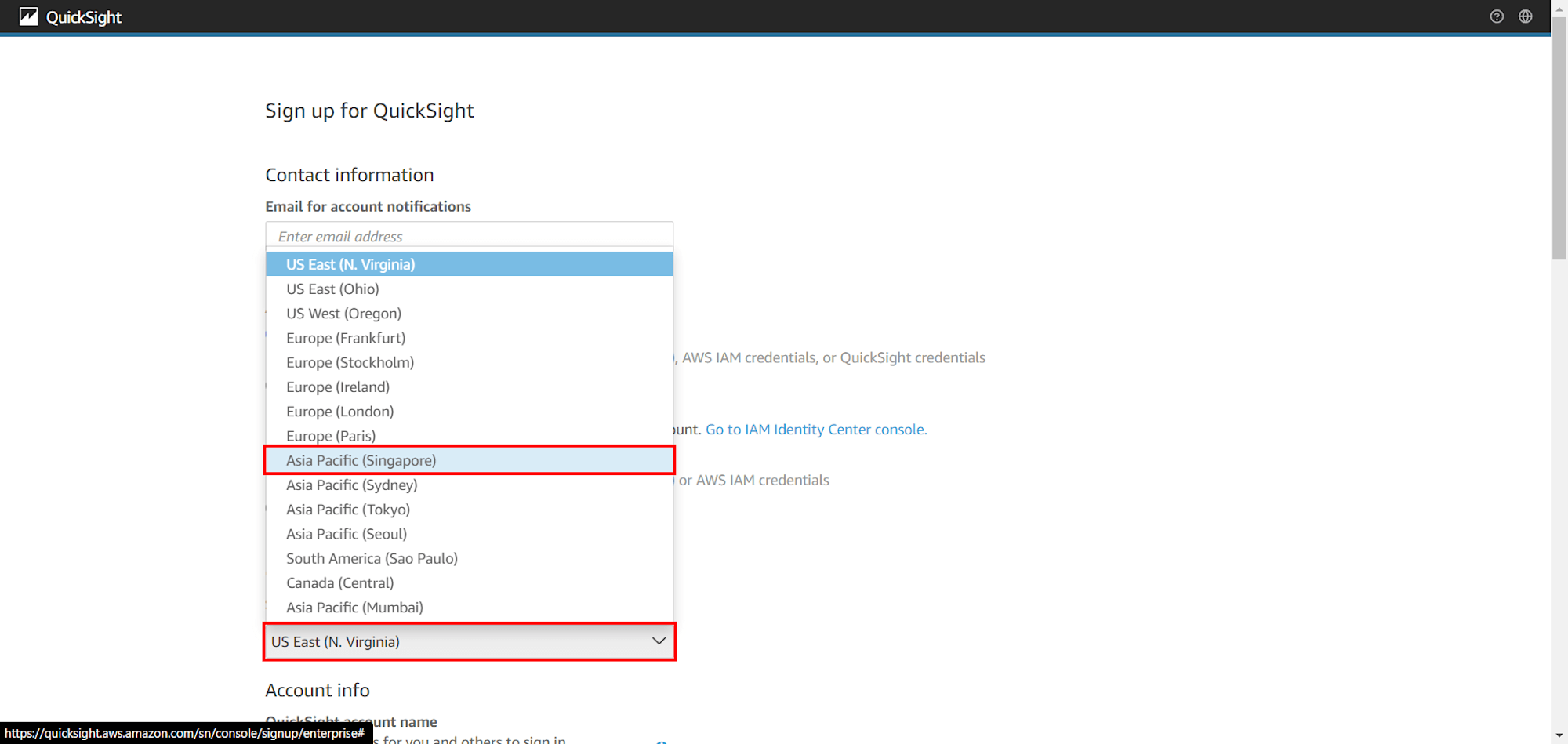
แล้วจะแสดง POP-UP ในหัวข้อ Changing this may change some sections ซึ่งเป็นการแจ้งเตือนเกี่ยวกับการเปลี่ยนแปลงข้อกำหนดการใช้งานของแต่ละ Region ก็ให้คลิก OK
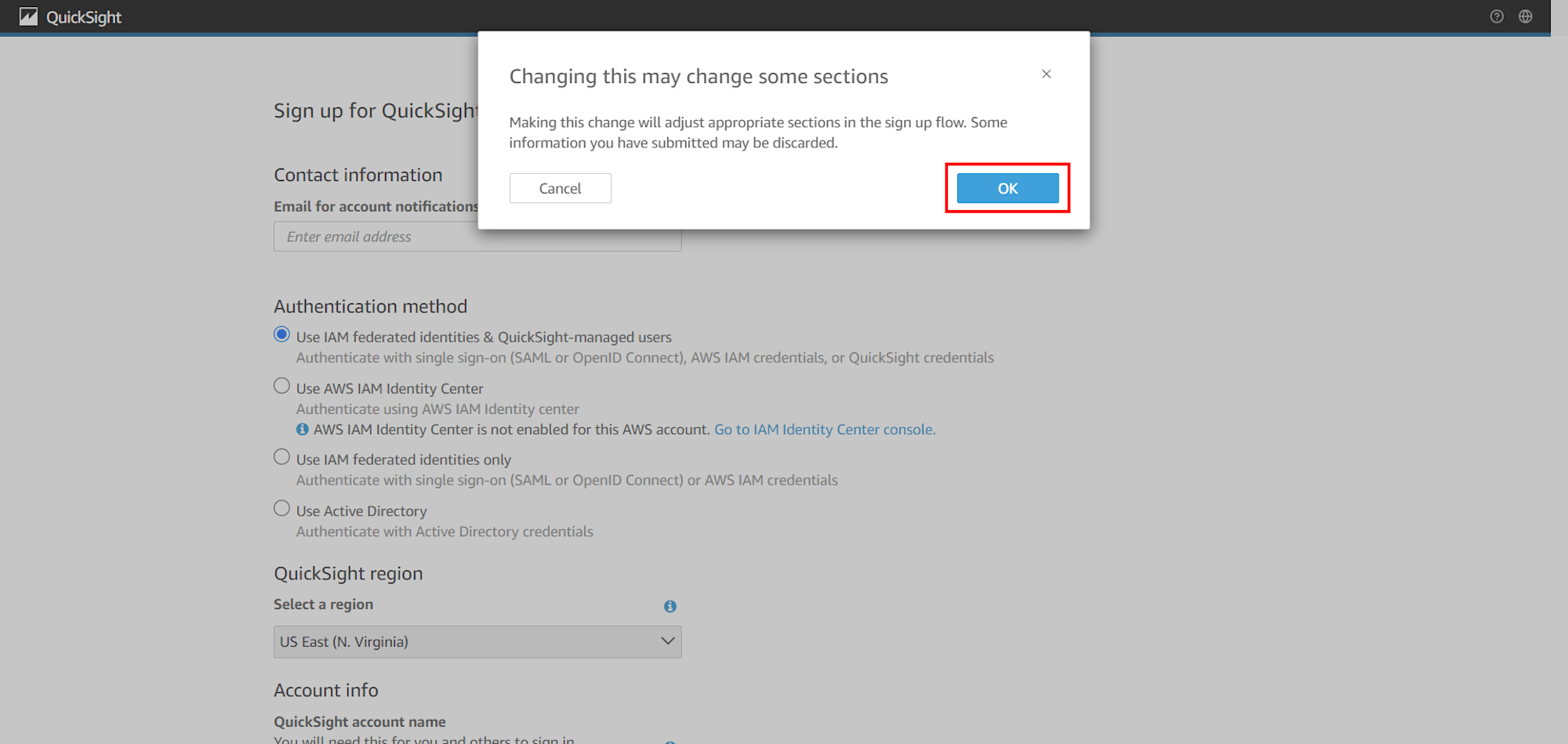
แล้วป้อนข้อมูลตามด้านล่างนี้
หัวข้อ Sign up for QuickSight
Contact information
・Email for account notifications: ป้อนอีเมลที่ต้องการสำหรับการแจ้งเตือนบัญชี
(อีเมลที่ป้อนนี้จะถูกใช้ในตอนที่มีการแจ้งเตือนอีเมลจาก QuickSight เนื่องจากอาจมีข้อผิดพลาดเกิดขึ้นได้ ดังนั้นโปรดป้อนที่อยู่อีเมลที่สามารถรับอีเมลได้เตรียมไว้)
Account info
・QuickSight account name: ป้อนชื่อบัญชี QuickSight ที่ต้องการ
(ชื่อบัญชีนี้เป็นชื่อที่ต้องใช้ป้อนตอนที่จะลงชื่อเข้าใช้ เราสามารถตั้งชื่อได้ตามต้องการ หากเป็นไปได้แนะนำให้ตั้งชื่อที่สื่อถึงองค์กรของคุณ เช่น "examplecompany" หรือ "examplecompany-finance" เป็นต้น)
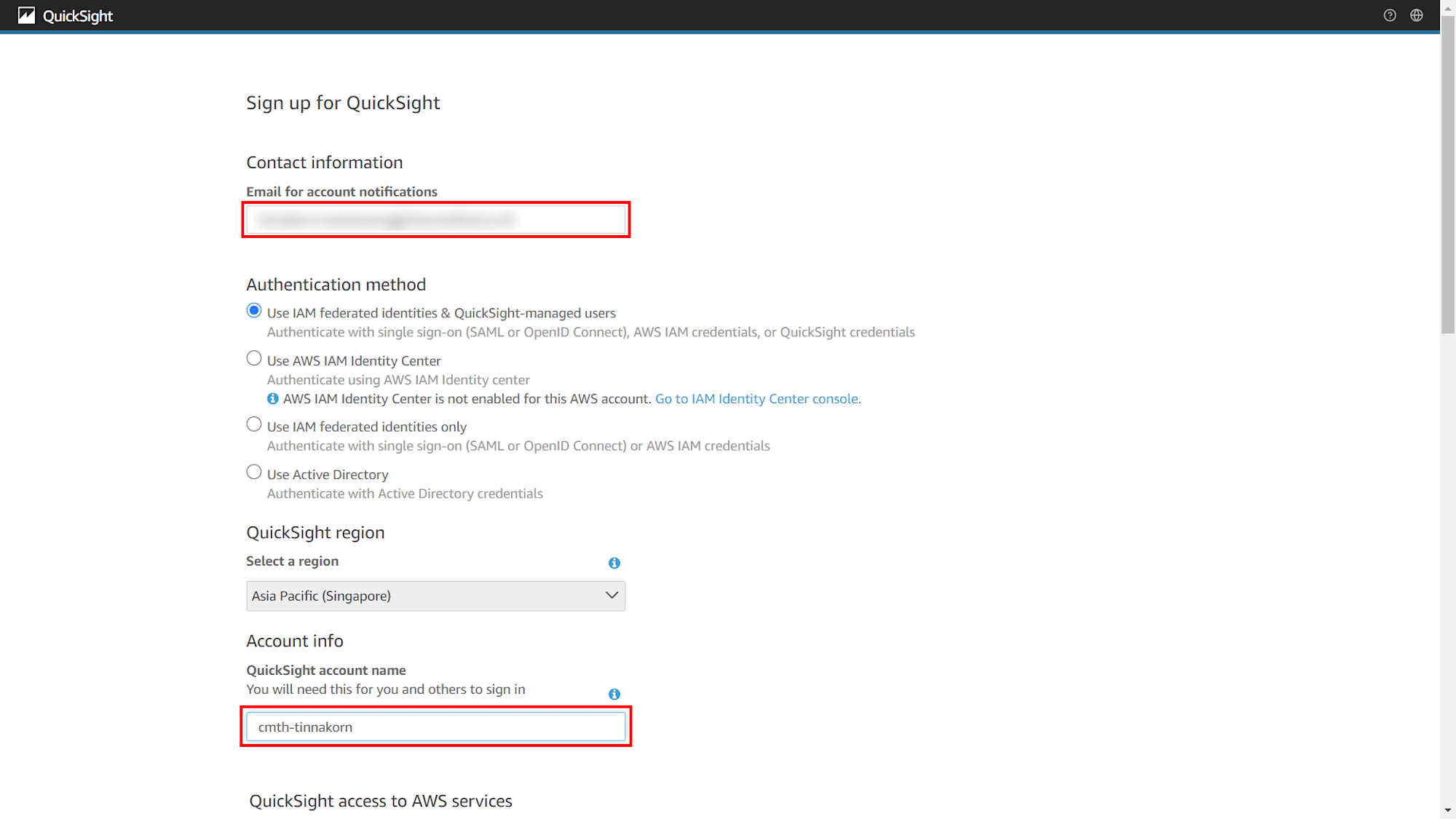
แล้วเลื่อนลงมาด้านล่างที่หัวข้อ QuickSight access to AWS services เราสามารถปรับแต่งและเลือกใช้ IAM Role, Allow access and autodiscovery for these resources ได้ตามความเหมาะสมกับงานของเราได้ แต่ครั้งนี้ใช้ค่าเริ่มต้น
ในส่วนนี้หลังจากสร้างบัญชีแล้ว สามารถเปลี่ยนการตั้งค่าจากหน้าจอ QuickSight ได้
หากต้องการดูวิธีการตั้งค่าในกรณีที่จะใช้ Resource ต่างๆ คลิกที่ลิงก์บทความด้านล่างนี้
・การสร้าง S3 เพื่อนำมาวิเคราะห์ใน QuickSight
・วิธีการเชื่อมต่อ QuickSight ไปยัง RDS
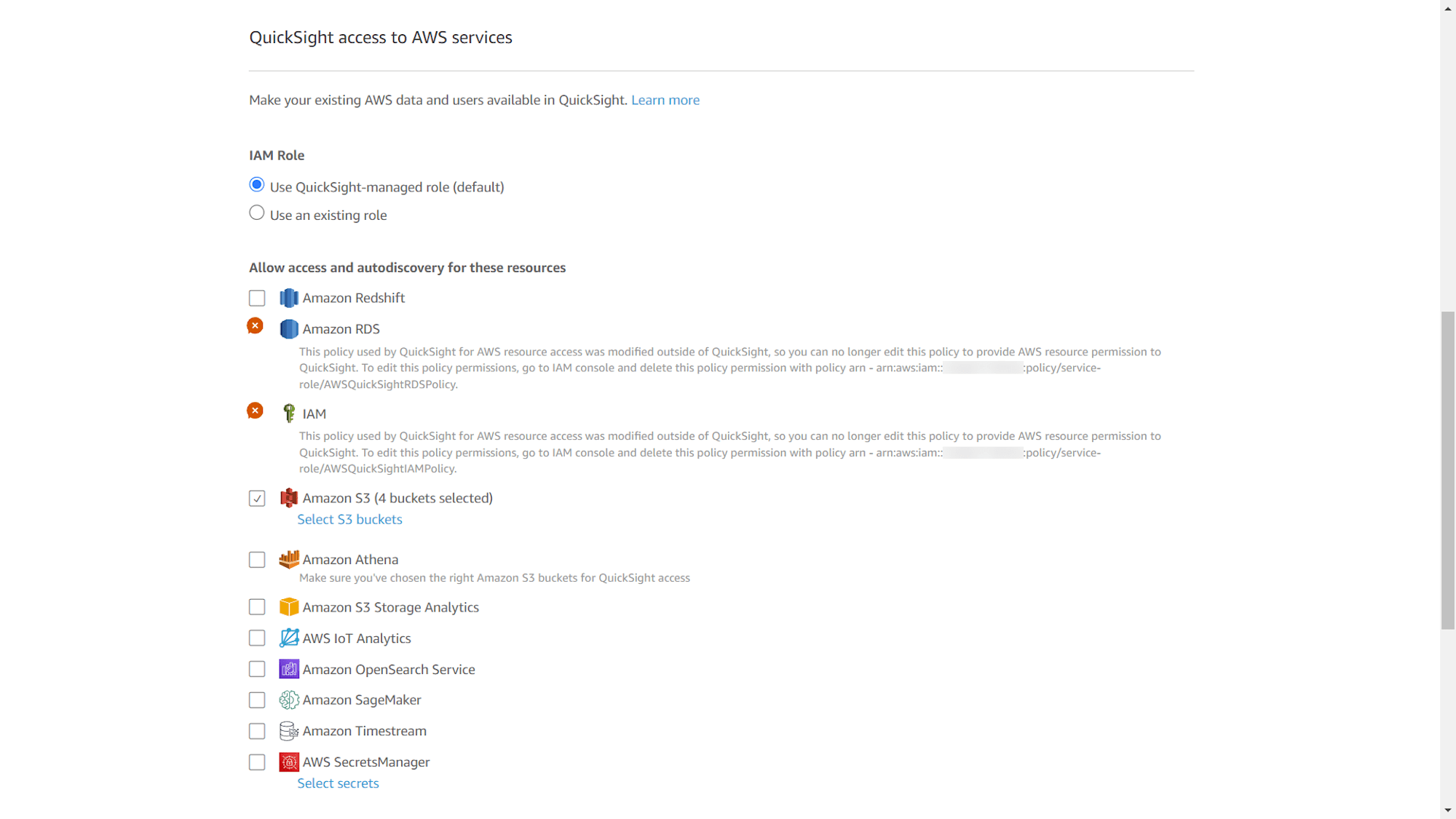
ต่อไปมาดูในส่วนสุดท้ายคือหัวข้อ Optional add-on
ในส่วนของ Pixel-Perfect Reports นี้คือการสร้าง กำหนดเวลา และแชร์รายงานและการส่งออกข้อมูลจากโซลูชัน Business Intelligence (BI) บนระบบคลาวด์เดียวที่มีการจัดการเต็มรูปแบบ ซึ่งมีราคาอยู่ที่ $500/month*500unique report units **/month โดยค่าเริ่มต้นระบบจะติ๊ก ☑ ไว้ให้ หากใครที่ไม่ต้องการใช้งานก็ Checkout ▢ Add Pixel-Perfect Reports ออกได้เลย
ขอย้ำอีกครั้ง! หากใครที่ไม่ต้องการใช้งาน Pixel-Perfect Reports ให้ Checkout ▢
Add Pixel-Perfect Reportsเนื่องจากมีราคาค่อนข้างสูง
สำหรับครั้งนี้ผมจะ Checkout ▢ เนื่องจากไม่ต้องการใช้งาน และเมื่อตรวจสอบดีแล้วคลิก Finish แล้วรอระบบสร้างบัญชีสักครู่
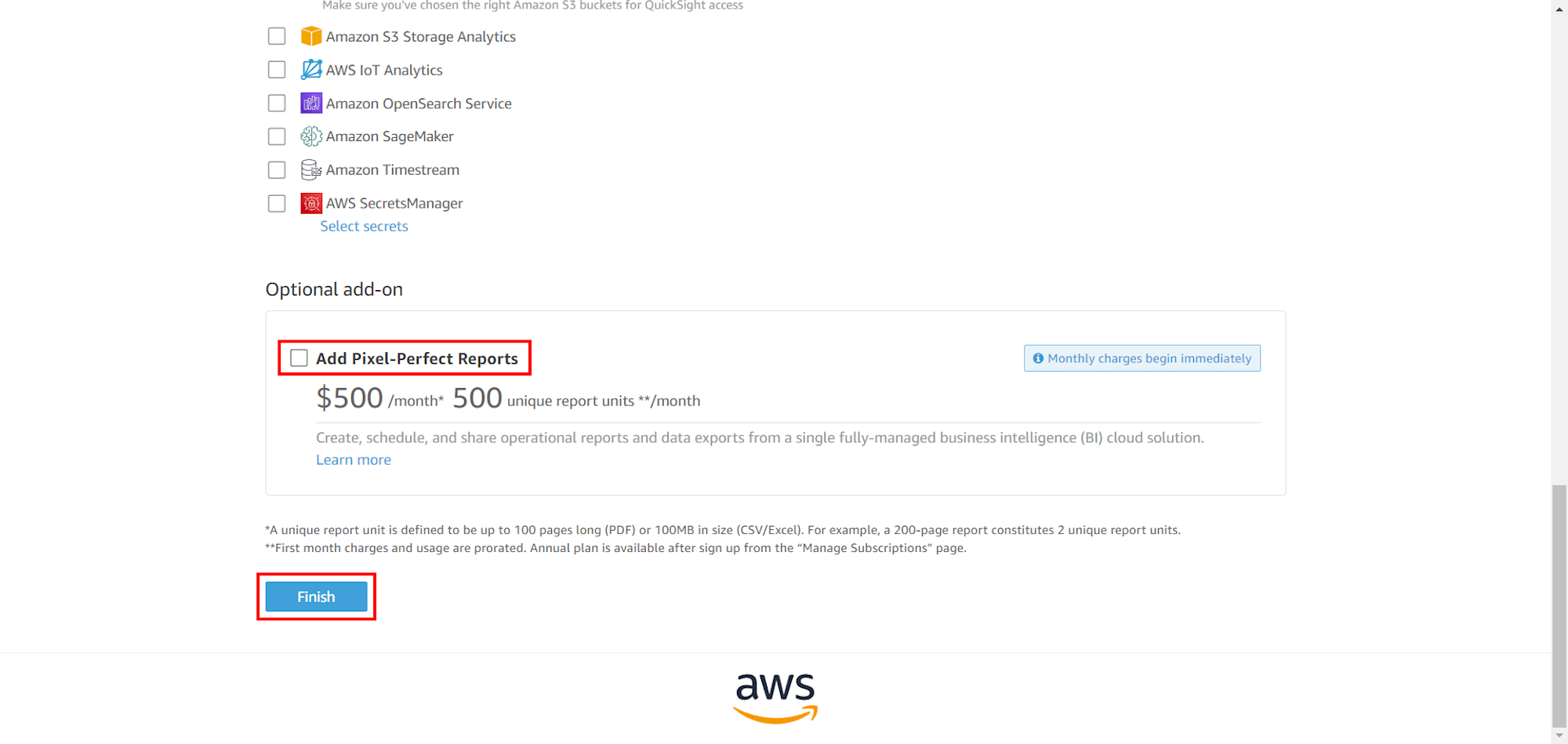
เมื่อเสร็จแล้วจะแสดงหน้าจอแบบนี้ ให้คลิก GO TO QUICKSIGHT
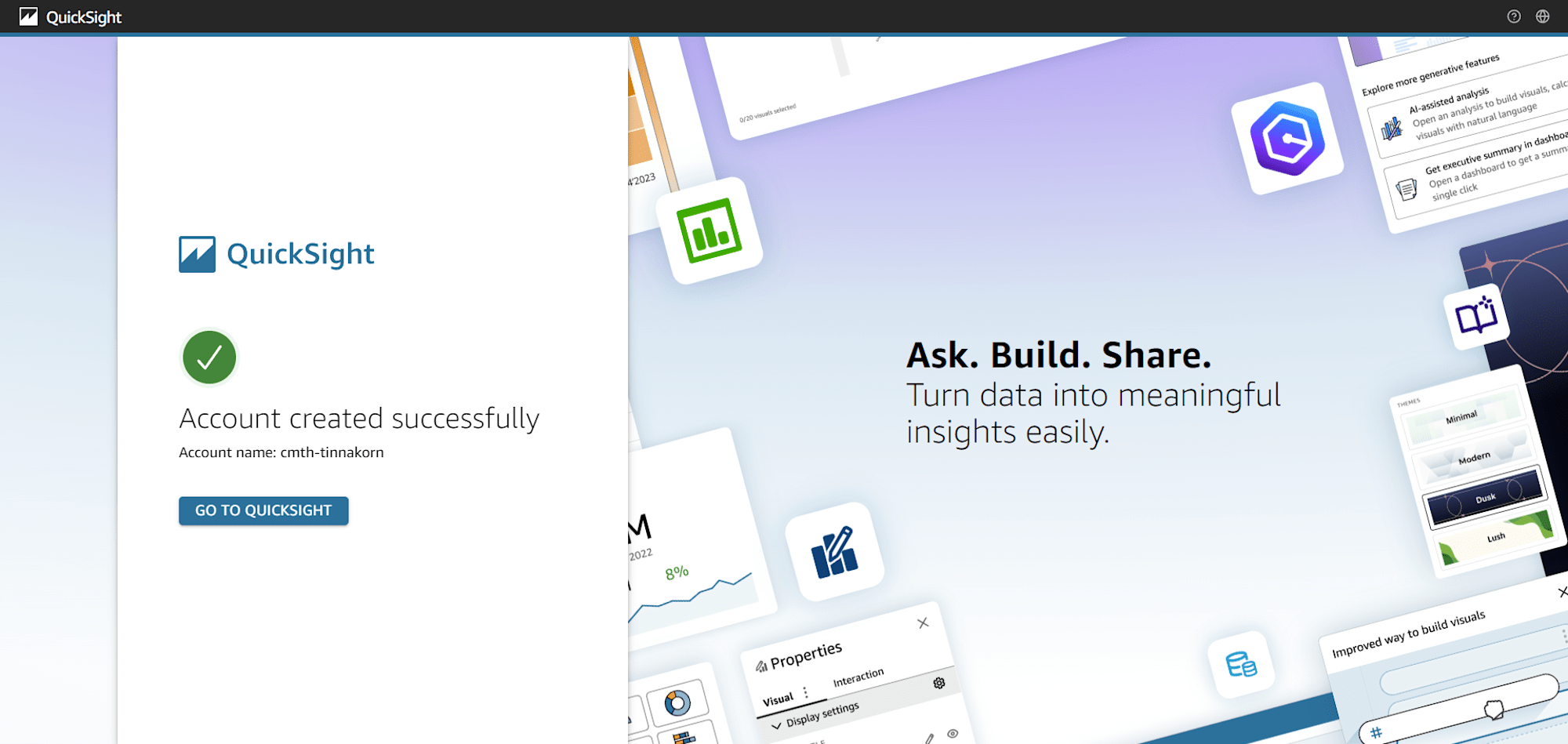
แล้วจะเข้ามายังหน้าจอ QuickSight แบบนี้